Présentation
Les hébergeurs sont traditionnellement lents à adopter les nouvelles versions de PHP sur leurs serveurs. La conséquence en est que de nombreuses versions différentes de PHP existent en même temps sur le Web.
Si vous implémentez de nouvelles fonctionnalités, installez une nouvelle application basée sur PHP ou essayez de localiser un bogue sur votre site Web, il est important de savoir quelle version de PHP votre serveur Web exécute.
Dans ce didacticiel, vous apprendrez à vérifier votre version de PHP en exécutant du code PHP sur votre serveur ou en utilisant la ligne de commande.

Prérequis
- PHP installé
- Accès en écriture au système de fichiers du serveur
- Accès à la ligne de commande
Vérifier la version PHP en exécutant le code PHP
La méthode la plus simple pour déterminer la version de PHP exécutée sur votre site Web consiste à exécuter un fichier PHP contenant le code suivant :
<?php
echo 'PHP version: ' . phpversion();Créez le fichier à l'aide d'un éditeur de texte tel que gedit ou Bloc-notes, et téléchargez-le dans le répertoire racine des documents de votre site Web.
Ouvrez ensuite un navigateur Web et saisissez l'adresse complète du fichier dans la barre d'adresse. Par exemple, si vous avez téléchargé un fichier intitulé phpinfo.php à example.com répertoire racine, vous iriez à :
http://www.example.com/phpinfo.phpLe code ci-dessus affiche la version PHP sans plus de détails, comme dans la sortie ci-dessous :

Si vous avez besoin de plus de détails sur votre configuration PHP, tels que les informations système, la date de construction, l'API du serveur, les informations sur le fichier de configuration, etc., téléchargez un fichier contenant le phpinfo() fonction :
<?php
phpinfo();Lorsqu'il est visité dans le navigateur, ce fichier affiche la version de PHP dans le coin supérieur gauche, suivie des données de configuration :
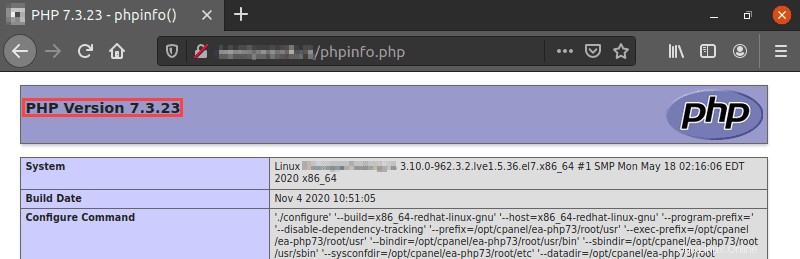
Pour une liste contenant toutes les extensions PHP chargées et leurs versions, téléchargez un fichier avec le code suivant :
<?php
foreach (get_loaded_extensions() as $i => $ext)
{
echo $ext .' => '. phpversion($ext). '<br/>';
}
La sortie affiche chaque extension sur une ligne distincte, y compris la version du noyau PHP :

Vérifier la version de PHP à l'aide de la ligne de commande (Windows, Linux et macOS)
Si vous êtes autorisé à vous connecter en SSH au serveur distant, utilisez la ligne de commande pour vérifier la version de PHP installée. Cette méthode est également utile pour vérifier la version de PHP installée localement.
1. Tapez la commande PHP :
php -v
2. Le php -v La commande fonctionne sur Linux, macOS, Windows et d'autres systèmes pris en charge. Sa sortie contient le numéro de version de PHP, la date de compilation et les informations de copyright.

Corriger l'erreur "PHP n'est pas reconnu" sous Windows
Sous Windows, le chemin PHP n'est parfois pas reconnu par le système, donc le php -v la commande affiche le message "php n'est pas reconnu ' erreur.

Pour résoudre ce problème, définissez le PATH variable d'environnement en premier.
1. Tapez la commande suivante en remplaçant [location] avec le chemin de votre installation PHP.
set PATH=%PATH%;[location]
2. Taper php -v affiche maintenant la version de PHP installée sur votre système Windows.